디지털 페인팅에서 포토샵은 캐릭터에 원하는 룩을 부여할 수 있는 무수한 가능성을 제공합니다. 디지털 아트 세계에서 특히 가치 있는 기술 중 하나는 주파수 분리입니다. 이 기술은 이미지의 색상 및 세부 레이어를 분리하여 최종적으로 인상적인 결과를 얻을 수 있게 해줍니다. 이 가이드에서는 주파수 분리를 이용하여 캐릭터의 피부 톤을 조정하고 동시에 입체적인 효과를 달성하는 방법을 보여드립니다.
주요 발견
- 주파수 분리는 색상과 세부 사항의 효과적인 분리를 가능하게 합니다.
- 색상으로 페인팅을 위한 별도의 레이어는 피부 톤 조정을 용이하게 합니다.
- 낮은 불투명도로 미세한 색상 변화를 달성할 수 있습니다.
단계별 가이드
이 기술을 성공적으로 구현하려면 다음 단계를 따르세요:
1단계 – 레이어 만들기
주파수 분리를 시작하려면 세부 레이어와 색상 레이어 사이에 빈 레이어를 만들어야 합니다. 이 레이어의 이름을 'Magic'으로 지정하세요. 여기가 진정한 마법이 시작되는 곳입니다.
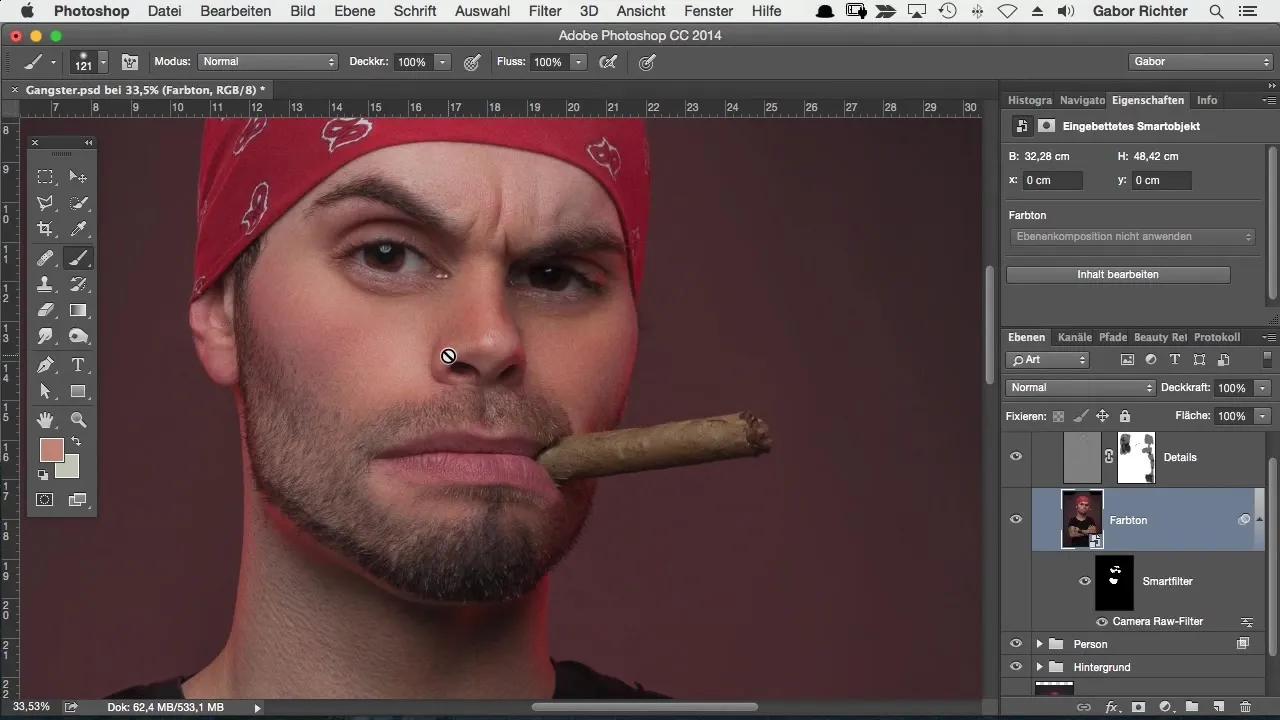
2단계 – 브러시 설정
경도가 약 20인 브러시를 선택하세요. 너무 단단한 가장자는 이미지가 부자연스러워 보이게 할 수 있으며, 부드러운 브러시는 경계선을 더 부드럽게 만드는 데 도움이 됩니다. 불투명도를 약 10~15%로 설정하여 색상을 피부에 부드럽게 칠하세요.
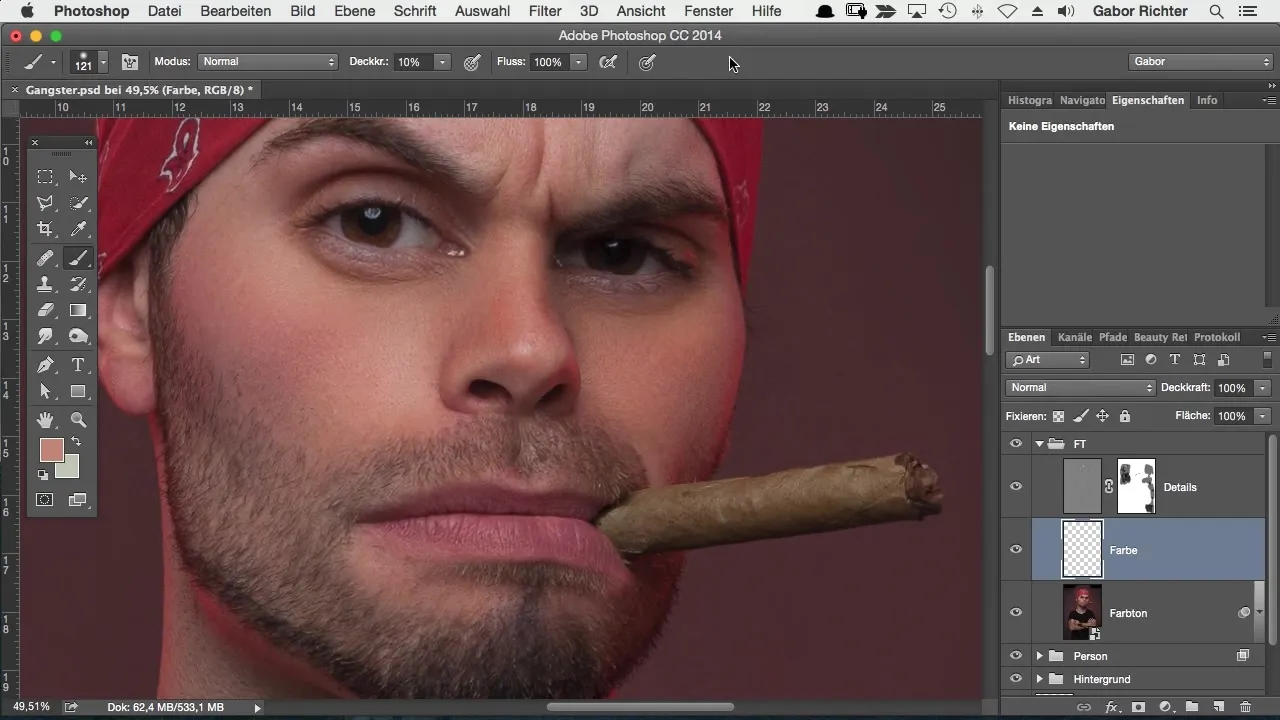
3단계 – 색상 선택
붉은 피부 톤을 완화할 수 있는 색상을 선택하세요. Alt 키를 누른 상태에서 색상 선택을 활성화하고 원하는 색조를 클릭하세요. 이 선택은 조화로운 전체 이미지를 얻는 데 결정적입니다.
4단계 – 페인팅 및 조정
선택한 색상으로 원하는 피부 부위를 칠하세요. 포인트적으로 칠하지 말고, 부드러운 동작으로 해당 영역을 지나가며 얼룩이 생기지 않도록 하세요. 필요한 경우, 강한 홍조 위로 여러 번 칠하여 원하는 효과를 얻으세요.
5단계 – 결과 비교
결과를 원본 이미지와 비교하세요. 목표는 보다 조화로운 전체 이미지를 만드는 것이며 세부 사항은 유지되는 것입니다. 색상 레이어를 살펴보고 색상이 기존의 색조를 어떻게 보완하는지 살펴보세요.
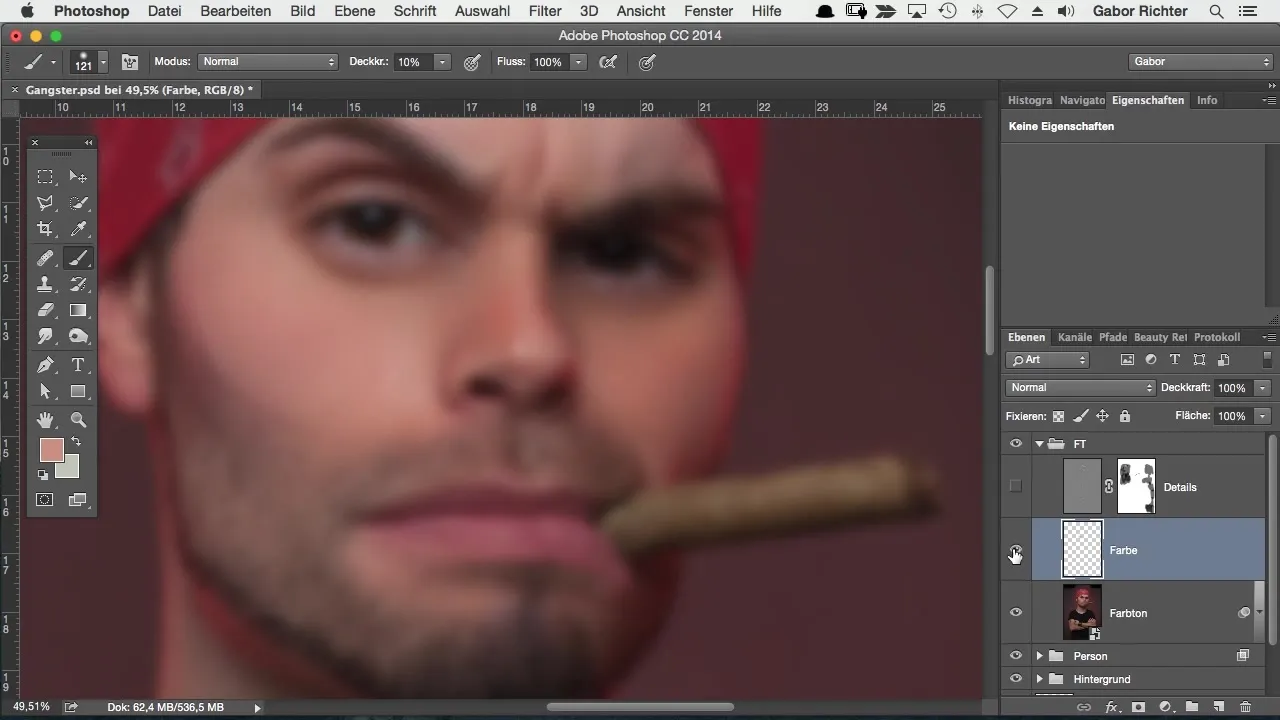
6단계 – 수염 및 기타 세부 사항
수염과 기타 세부 사항을 개선하기 위해 동일한 기술을 적용하여 빈 부분을 메우거나 색상을 어둡게 할 수 있습니다. 수염과 일치하는 색상을 찾아 밝은 부분 위에 칠하여 보다 균일한 외관을 얻으세요.
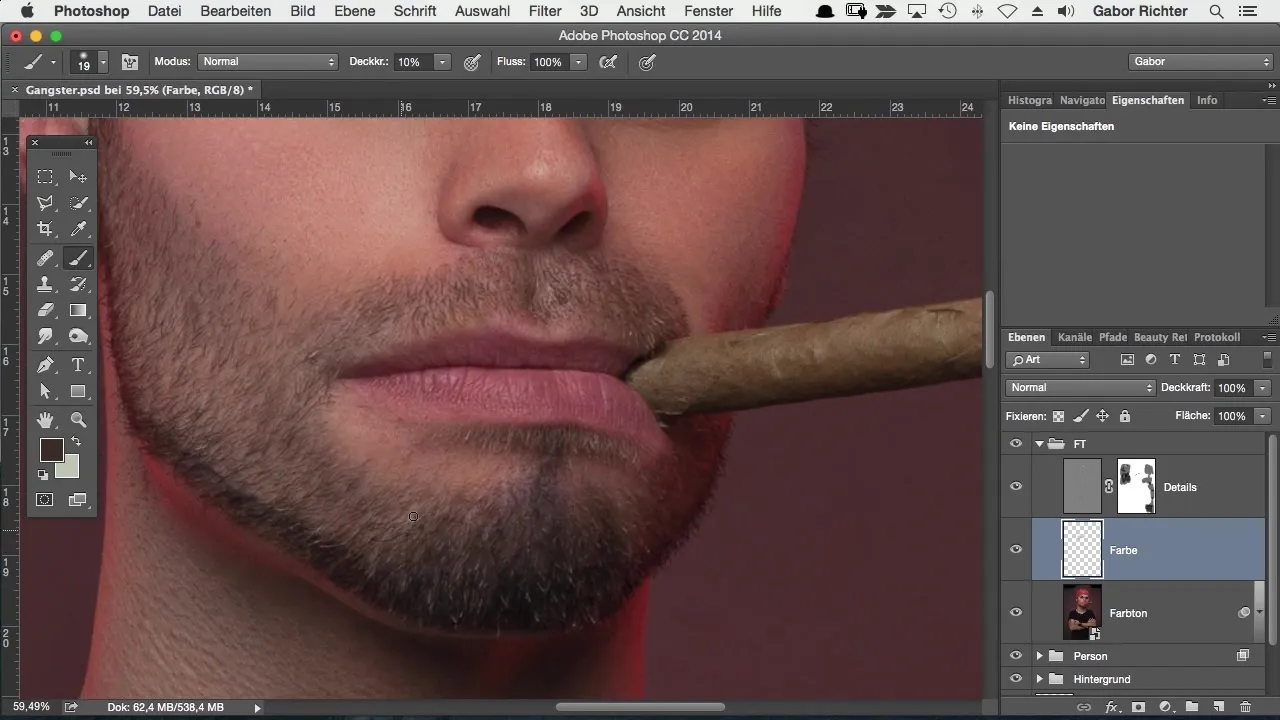
7단계 – 세부 작업
불규칙하거나 작은 오류에 시간을 낭비하지 말고, 선택한 색상으로 해당 영역을 지나가거나 마음에 들지 않는 밝은 부분을 메우세요. 목표는 가능한 한 정밀하고 효과적으로 작업하는 것입니다.
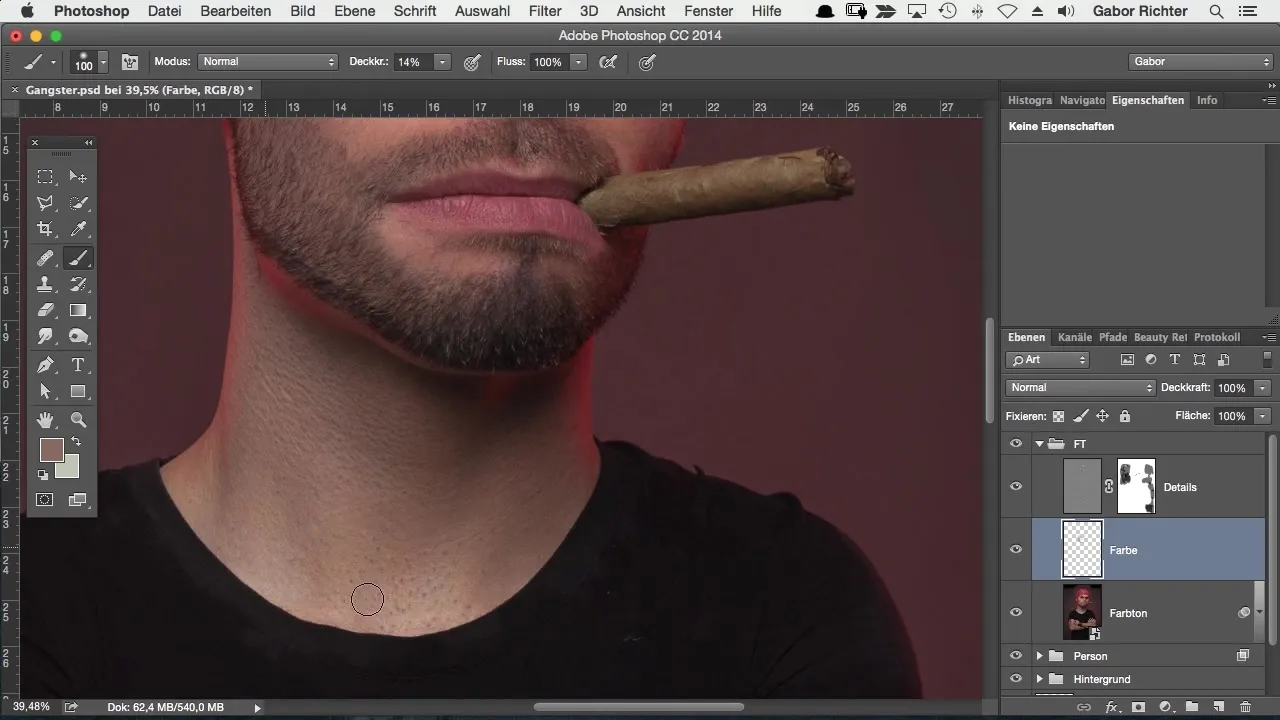
8단계 – 그림자 되살리기
그림자가 마음에 들지 않거나 너무 도드라진 경우, 그것을 또 다시 줄일 수 있습니다. 해당되는 영역 위에 조심스럽게 칠하여 그림자를 완화하고 이미지의 균형을 개선하세요.
9단계 – 최종 조정
세부 사항은 여전히 보이지 않아야 하며, 색상을 조정해야 합니다. 이를 통해 조화롭고 동시에 세부적인 이미지를 생성할 수 있습니다. 조정하고 싶은 공백이나 영역이 남아있는지 고려하세요.
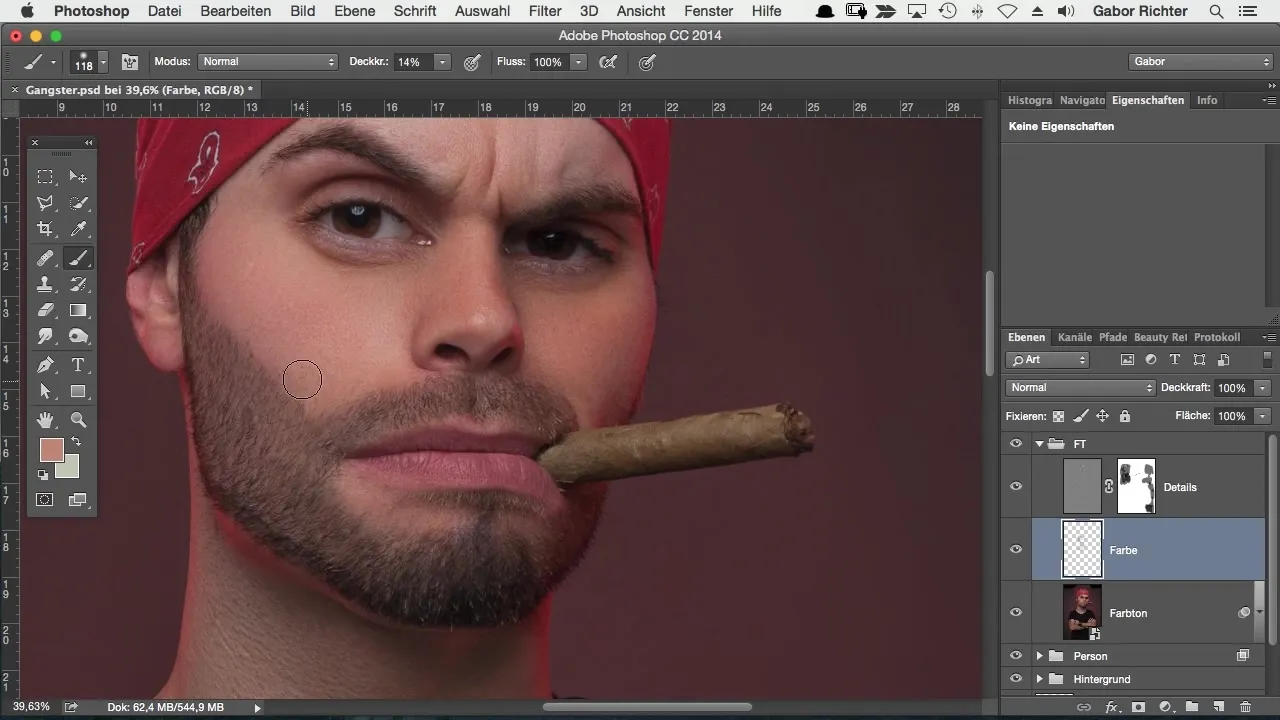
10단계 – 최종 검토
전체 이미지를 검토하고 마지막 조정을 하세요. 모든 요소가 잘 어우러지고 세부 사항이 사라지지 않도록 주의하세요.
요약 – 포토샵에서 주파수 분리를 사용한 피부 톤 완벽화
주파수 분리를 전략적으로 적용하고 빈 레이어에 페인팅을 함으로써 캐릭터의 피부 톤에 입체적인 깊이를 부여할 수 있습니다. 결과는 인상적인 변화를 보여줄 뿐만 아니라 세부적으로 살아있는 이미지를 나타냅니다.
자주하는 질문
주파수 분리는 어떻게 작동하나요?주파수 분리는 이미지 정보를 색상 톤과 세부 사항으로 나누어 각각 독립적으로 편집할 수 있도록 해줍니다.
이 기술을 다른 분야에도 사용할 수 있나요?네, 이 기술은 피부 톤뿐만 아니라 색상 및 세부 조정이 필요한 이미징의 모든 부분에 적합합니다.
불투명도를 설정할 때 주의할 점은 무엇인가요?10%에서 15% 사이의 낮은 불투명도는 보다 부드러운 전환을 가능하게 하고 얼룩을 방지합니다.


